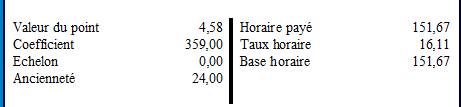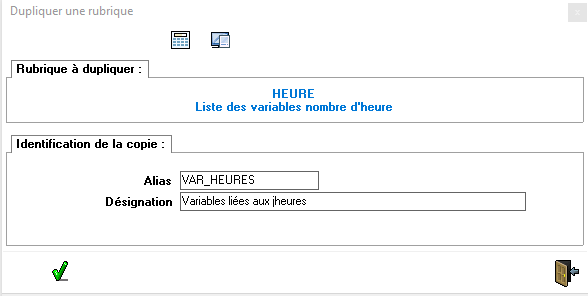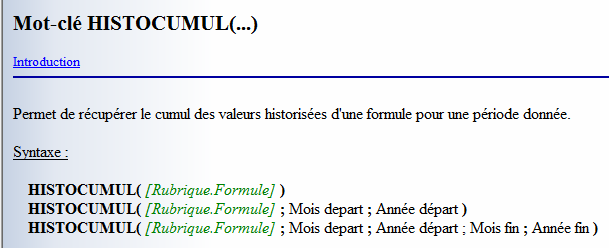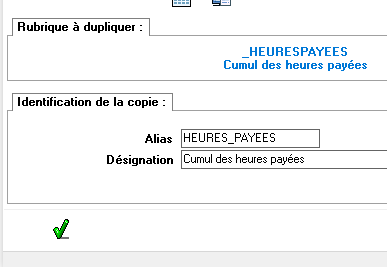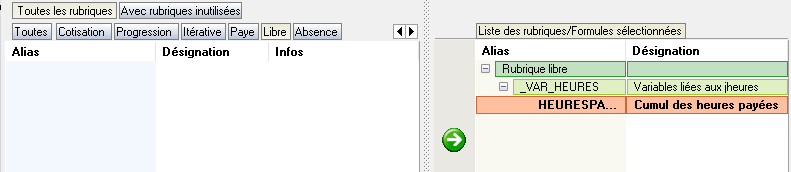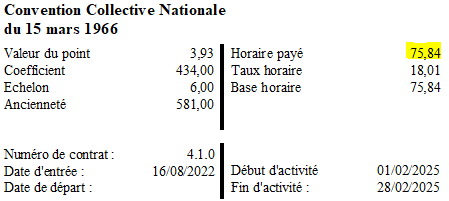Imprimer le cumul des heures payées - TCR
Introduction
Par défaut, la présentation du bulletin est figée pour certains éléments comme ceux suivants :
Il est possible de masquer des éléments non pertinents mais il n'est pas possible d'en crééer de nouveaux.
La mention horaire payé fait référence à l'horaire payé du mois égal à l'horaire contractuel (Base horaire), minoré du ratrio entre les absences déduites et les absences maintenues et majoré par les heures supplémentaires et complémentaires.
En revanche, l'impression du cumul des heures payées tout au long du contat ou de l'année n'est pas prévue par EIG mais est néanmoins paramétrable et dépend de 2 rubriques :
- Une rubrique de calcul dédié au cumul depuis janvier + le montant du mois courant
- Une rubrique itérative, imprimable sur le bulletin sans incidence sur le brut, le net ou le total des cotisatons
La première effectue le cumul et alimente la deuxième qui s'imprime sur le bulletin.
Codifier le cumul depuis le début de l'exercice ou du contrat (le plus récent)
- Valider par le V vert. La fenêtre de coidification s'ouvre.
- Sous l'alias, cocher la case 'Toujours calculée"
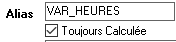
- Modifier la formule existante ABSENCE, Heures d'absences en cliquant sur le bouton

- Remplacer l'alias ABSENCES par HEURESPAYEES
- Saisisser Cumul des heures payées en désignation
- Limiter le nombre de décimales à 2
- Charger l'éditeur de formules par le bouton

- A ce niveau, 2 méthodes existent, celle qui permet de pratiquer la saisie des formules (l'apprentissage) et celle qui permet de copier (la facilité)
- Commenrcer par supprimer le texte présent dans la formule
Par l'apprentissage
- Faire un clic-droit en ligne 1 et choisir l'option Mot-clé et à l'aide de la fenêtre qui apparait sur la droite, sélectionner HISTOCUMUL()
- Ce mot apparaît comme suit
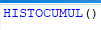
Rappel de l'explication de l'aide en ligne sur ce mot-clé
Nous sommes le 7 février 2023. Sans information de dates dans la parenthèse,
- Le contrat d'une personne a commencé avant le 1er janvier de l'année. l'historique cumulé fonctionne à partir du 1er janvier 2023
- Une personne a commencé à travailler le 1er février, l'historique cumulé démarre au début du contrat
- Le cumul s'arrête au 30 novembre de la même année, le mois de décembre n'est pas considéré
Cela convient parfaitement dans le cas qui nous intéresse. Il faut ensuite :
- Faire un clic-droit entre les 2 parenthèses
- Sélectionner l'option Formule
- Cliquer sur ue rubrique pôur la surligner
- Commencer à taper au clavier Nombre d'heures totales
- Faites Entrée
- Un choix filtré de rubriques apparaît, sélectionner la rubrique NBHEURESTPAYES, nombre d'heures totales payées
- Cliquer sur le + à gauche de l'alias de la rubrique pour en ouvrir le détail des formules
- Selectionner la ligne MONTANT

- Valider par le V vert
Nous obtenons le résultat suivant :  .
.
Comme il est précisé plus haut, le cumul s'arrête en novembre. Il faut donc faire un ajout à cette formule en :
- Se positionnant à droite de la parenthèse
- En ajoutant +
- En allant chercher, comme précédemment, la rubrique nombre d'heures totales (où faire un copier-coller en prenant les crochets
La formule finale est : HISTOCUMUL([NB_HEURESTPAYE.MONTANT])+ [NB_HEURESTPAYE.MONTANT]
Par la facilité
Copier le texte de fomule finale dans votre formule.
Dans tous les cas, valider par le V vert.
La formule de calcul du nombre d'heures payées cumulées est terminée.
Il manque la rubrique itérative à éditer u rle bulletin de paye.
Créer la rubrique d'édition
- Retourner dans le gestionnaire de rubriques
- Sélectionner une rubrique pour la bleuter
- Au clavier, commencer à taper "base horaire". Le programme filtre les désignations et vous propose au moins la rubrique BHRSFILLON, base horaire Fillon de type itérative

- La dupliquer
- Taper en alias HEURES_PAYEES et cumul des heures payées en désignation
- Valider par le V vert
- Dans la fenêtre qui s'ouvre, cocher la case Toujours calculée sous l'alias
- Sous la désignation, cocher les cases 'Imprimer sur le bulletin', 'Rubrique d'écrasement', et 'sous contrôle de valorisation"
- L'opération d'itération doit être Somme et le cadre dessous vide
- Cliquer sur le bouton
 pour ajouter une nouvelle itération
pour ajouter une nouvelle itération - Dans la fenêtre de sélection des rubriques, bleuter une rubrique au hasard
- Au clavier, commercer à taper 'VAR_HEURES' et faites Entrée
- Le programme sélectionne la rubrique libre précédemmment calculée
- Ouvrir le + à gauche de l'alias pour afficher les différentes formules
- Sélectionner la formule Cumul des heures payées et la basculer dans l'écran de droite
- Valider par le V vert jusqu'à revenir à la liste des rubriques
Vérification
Exemple sur une personne à mi-temps partiel (75,84 heures) au mois de février
Sous le net à payer est ajoutée la ligne désirée
C.Q.F.D.
Remarque finale
Dans le gestionnaire de rubriques EIG, il existe plusieurs rubriques d'heures (voir Rubriques en paramètres généraux, rubriques de base). Par exemple le nombre d'heures total travaillées qui déduit le temps des absences maintenues.
Il est possible d'utiliser le process ci-dessus pour faire apparâitre ce cumul.
Il n'y a pas lieu de créer de nouvelle rubique libre, il suffit de créer une formule.
En revanche, il est nécessaire de créer une nouvelle rubrique ltérative d'éfition.
Attention :à chaque fois, c'est une ligne qui est consommée en édition.